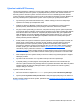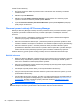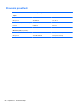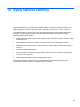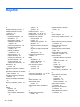User's Guide - Windows 8
Obnovení
Existuje několik možností obnovení systému. Vyberte postup, který je nejvhodnější pro vaši situaci a
odpovídá úrovni vašich znalostí.
●
Potřebujete-li obnovit osobní soubory a data, můžete pomocí funkce Historie souborů systému
Windows obnovit svá data ze záloh, které jste vytvořili. Další informace a kroky pro použití
funkce Historie souborů systému Windows najdete v Nápovědě a podpoře systému Windows.
Na Úvodní obrazovce napište znak h a poté vyberte položku Nápověda a podpora.
● Pokud potřebujete opravit problém s předinstalovanou aplikací nebo ovladačem, použijte volbu
Opětovná instalace ovladačů a aplikací v nástroji HP Recovery Manager a nainstalujte
příslušnou aplikaci nebo ovladač.
Na Úvodní obrazovce napište text obnovení, vyberte položku HP Recovery Manager a poté
položku Opětovná instalace ovladačů a aplikací; dále postupujte podle pokynů na obrazovce.
●
Pokud chcete obnovit systém do předchozího stavu bez ztráty osobních dat, můžete použít
funkci Obnovení systému Windows. Funkce Obnovení systému umožňuje obnovení bez
požadavku na použití funkce Aktualizace nebo přeinstalování systému Windows. Systém
Windows si vytváří body obnovení systému automaticky během aktualizací a dalších operací
údržby systému. Obnovení do předchozího, automaticky vytvořeného, bodu obnovení si můžete
zvolit i tehdy, pokud jste si nevytvořili bod obnovení ručně. Další informace a kroky pro použití
funkce Obnovení systému Windows najdete v Nápově
dě a podpoře systému Windows. Na
Úvodní obrazovce napište znak h a poté vyberte položku Nápověda a podpora.
●
Pokud chcete rychlý a snadný způsob obnovení systému bez ztráty osobních dat, nastavení
nebo předem instalovaných aplikací nebo aplikací zakoupených v obchodě Windows Store,
zvažte použití funkce Aktualizace systému Windows. Tato volba nevyžaduje zálohování dat na
jinou jednotku. Viz
Použití funkce Aktualizace systému Windows pro rychlé a snadné obnovení
na stránce 83.
●
Pokud chcete obnovit původní stav počítače, systém Windows nabízí snadný způsob pro
odstranění všech osobních dat, aplikací a nastavení a pro přeinstalaci systému Windows.
Další informace naleznete v části
Všechno smazat a přeinstalovat Windows na stránce 83.
●
Pokud chcete resetovat počítač s použitím minimalizované bitové kopie, můžete zvolit možnost
Obnovení minimalizované bitové kopie HP z oddílu HP Recovery (pouze vybrané modely) nebo
z média HP Recovery. Obnovení minimalizované bitové kopie instaluje pouze ovladače a
aplikace potřebné pro funkci hardwaru. Ostatní aplikace zahrnuté v bitové kopii budou nadále
dostupné pro instalaci prostřednictvím volby Opětovná instalace ovladačů a aplikací v nástroji
HP Recovery Manager.
Další informace naleznete v části
Obnovení pomocí nástroje HP Recovery Manager
na stránce 84.
●
Pokud chcete obnovit původní nastavení diskových oddílů a obsahu počítače z výroby, můžete
vybrat možnost Obnovení systému z média HP Recovery. Další informace naleznete v části
Obnovení pomocí nástroje HP Recovery Manager na stránce 84.
●
Pokud vyměníte pevný disk, pomocí volby Obnovení nastavení výrobce na médiu HP Recovery
můžete obnovit bitovou kopii disku s nastavením výrobce na novém disku. Další informace
naleznete v části
Obnovení pomocí nástroje HP Recovery Manager na stránce 84.
●
Pokud chcete odstranit oddíl pro obnovení a získat tak místo na pevném disku, nástroj HP
Recovery Manager nabízí volbu Odstranění oddílu pro obnovení.
82 Kapitola 11 Zálohování a obnovení